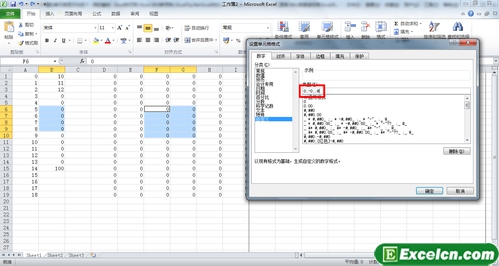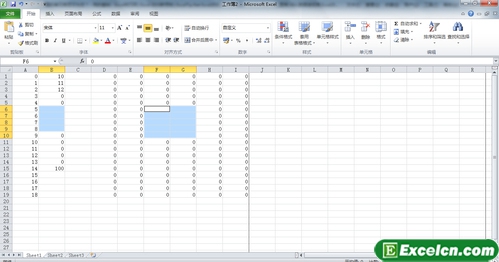把excel指定单元格中的0隐藏掉
2015年03月14日 08:23 发布来源:Excel学习网
前面我们已经学过了,如果把excel表格中的0隐藏掉,按照前面的方法,我们将把整个excel工作表的0值隐藏掉,今天我们来把excel指定单元格中的0隐藏掉,这样可以根据自己的需求来设置。
1、我们首先需要打开excel工作簿以后,选中需要隐藏0的单元格,然后单击鼠标右键选择设置单元格格式。
图1
2、这时候会弹出一个单元格格式对话框,然后在其中的数字标签中选择左侧的自定义,然后输入“0;-0;;@”,最后单击确定按钮。
图2
通过上面的方法我们就可以根据自己的要求把excel指定单元格中的0隐藏掉,当然此方法用的人并不多,大家还是根据自己的需要来使用,同时大家也可以记下这个excel小技巧。
原创文章如转载请注明:转载自Excel学习网 [ http://www.excelxx.com/]
需要保留本文链接地址:http://www.excelxx.com/xuexixinde/1432.html
需要保留本文链接地址:http://www.excelxx.com/xuexixinde/1432.html
上一篇:让excel2010表格中不显示0的方法
下一篇:excel文件打开乱码的解决方法
相关教程:
经典Excel学习视频及教程推荐:
Excel优秀工具推荐:
小工具推荐: